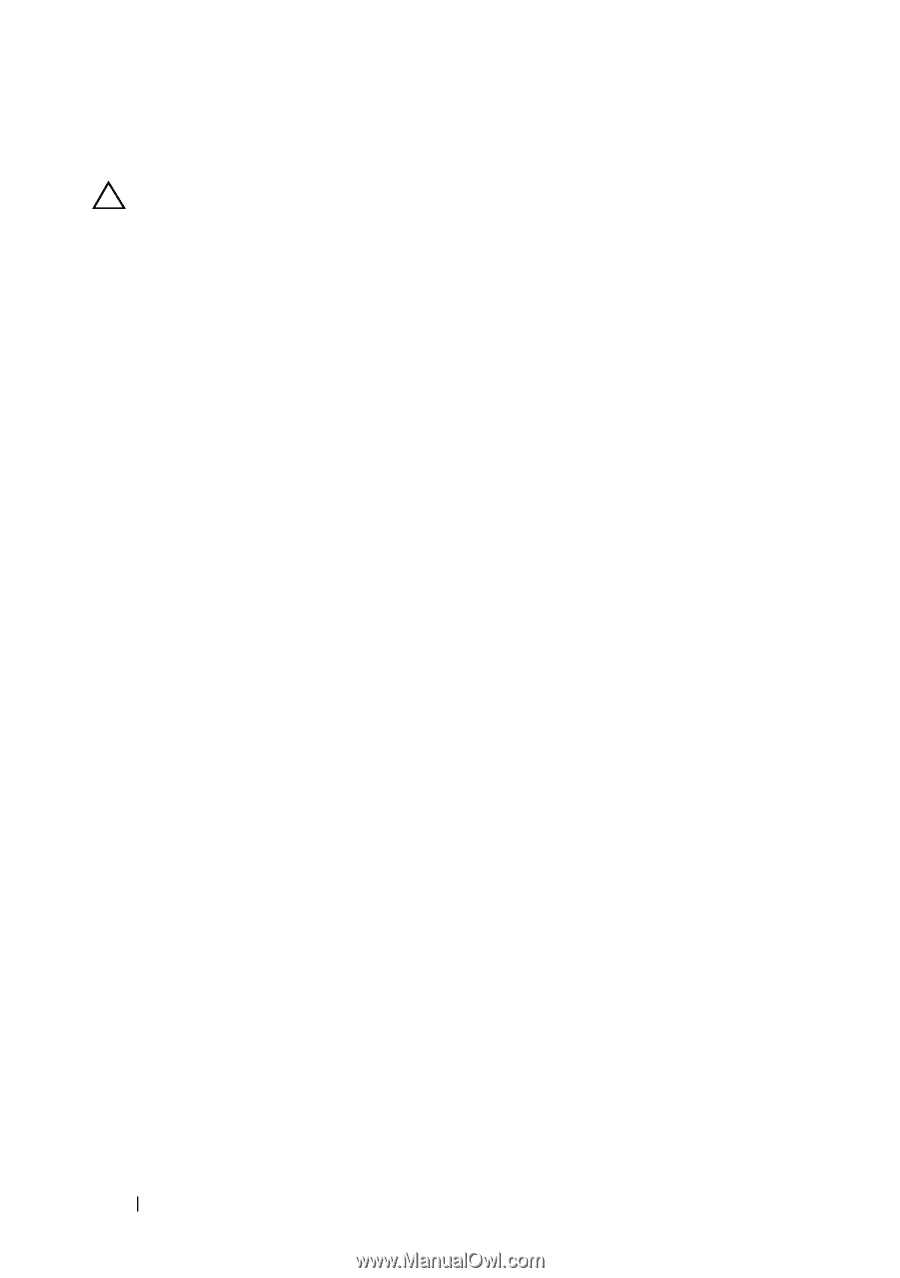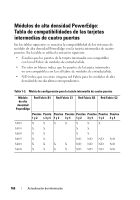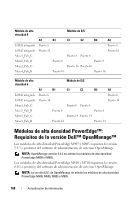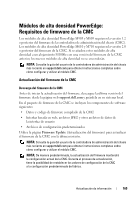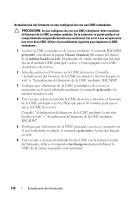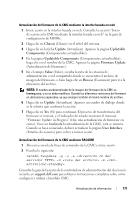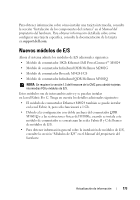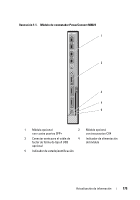Dell PowerEdge M520 Information Update - Page 170
PRECAUCIÓN, El indicador de estado emitirá una luz azul
 |
View all Dell PowerEdge M520 manuals
Add to My Manuals
Save this manual to your list of manuals |
Page 170 highlights
Actualización del firmware en una configuración con una CMC redundante PRECAUCIÓN: En una configuración con una CMC redundante, debe actualizar el firmware de la CMC en ambos módulos. De lo contrario, se puede producir un comportamiento inesperado durante una sustitución tras error o una recuperación tras error de la CMC. Utilice el procedimiento siguiente para implantar la CMC redundante. 1 Localice la CMC secundaria o de reserva mediante el comando RACADM getsysinfo o mediante la página Chassis Summary (Resumen del chasis) de la interfaz basada en web. El indicador de estado emitirá una luz azul fija en el módulo CMC principal o activo, y estará apagado en la CMC secundaria o de reserva. 2 Actualice primero el firmware en la CMC de reserva. Consulte "Actualización del firmware de la CMC mediante la interfaz basada en web" o "Actualización del firmware de la CMC mediante RACADM". 3 Verifique que el firmware de la CMC secundaria o de reserva se encuentre en el nivel solicitado mediante el comando getsysinfo o la interfaz basada en web. 4 Una vez que se haya reiniciado la CMC de reserva, actualice el firmware de la CMC principal o activa. Deje que pasen 10 minutos para que se inicie la CMC de reserva. Consulte "Actualización del firmware de la CMC mediante la interfaz basada en web" o "Actualización del firmware de la CMC mediante RACADM". 5 Verifique que el firmware de la CMC principal o activa se encuentre en el nivel solicitado mediante el comando getsysinfo o la interfaz basada en web. 6 Una vez que se hayan actualizado las dos CMC con la misma revisión del firmware, utilice el comando cmcchangeover para restablecer la CMC de la ranura izquierda como principal. 170 Actualización de información